Guida di installazione
|
|
|
- Adelina Vecchi
- 6 anni fa
- Visualizzazioni
Transcript
1 Guida di installazione Configurazione della macchina 1 Installazione del software 2 Scansione/FAX e altre impostazioni 1 2
2 Per un uso corretto e sicuro, leggere le Informazioni sulla sicurezza prima di utilizzare la macchina.
3 1. Congurazione della macchina 40 cm (15.8 inches) 10 cm (4.0 inches) 70 cm (27.6 inches) 20 cm (7.9 inches) 20 cm (7.9 inches) Power Source / Stromquelle / Source d alimentation / Alimentazione / Strømkilde / Fuente de alimentación / Stroombron / Strømkilde / Fonte de alimentação / Fonte de energia / Virtalähde / Strömkälla / Zdroj napájení / Áramforrás / Źródło zasilania / Güç Kaynağı / Источник питания / Қуат көзі / V, 60 Hz, 7 A V, 50/60 Hz, 4A DSG064 DSG003 DSG004 DSG005 DSG006 DSG007 DSG DSG009 DSG010 DSG011 DSG012 DSG014 1
4 DSG015 DSG016 DSG017 DSG018 DSG019 DSG020 DSG021 DSG022 DSG023 DSG013 DSG DSG027 DSG032 DSG033 2
5 Language 1 21 English German French DSG327 Program Fax Info. No. Name: DSG328 * This screen is not displayed in SP 377SNwX. Area 1 5 Europe Asia Oceania DSG351 Country Turkey UAE UK DSG329 * This screen is not displayed in some models. Set Date 23 Month/Day/Year Day/Month/Year Year/Month/Day Set Date Day/Month/Year 12 / 12 / 2016 DSG330 DSG331 Set Time hour Format 24-hour Format Set Time Hour: Min 17 : 45 DSG332 DSG332 Vai a pagina 4 Installazione del software. Per OS X, vedere la Guida dell utente nel CD-ROM fornito con la macchina o sul sito web di Ricoh ( printers/sp310/support/gateway/). 3
6 2. Installazione del software Controllo della connessione del computer Specificare il tipo di connessione al computer in base all'ambiente di comunicazione del sistema. connessione wireless? connessione cablata? Sì No uso di un router (punto d'accesso)? conessione tramite USB interface cable conessione tramite cavo di interfaccia Ethernet Consultare pagina 5 Connessione della macchina (USB/rete)). uso del computer? connessione tramite Direct Consultare la guida di Direct sul sito Web di Ricoh ( connessione tramite CD-ROM Consultare pagina 6 Configurazione semplificata tramite CD-ROM. connessione tramite il wizard di configurazione Consultare pagina 7 Configurazione semplificata tramite il wizard di configurazione. DSG065 Per effettuare la connessione tramite il pulsante WPS, consultare pagina 8 Configurazione semplificata tramite il pulsante WPS. Per effettuare la connessione tramite un codice PIN, consultare pagina 9 Configurazione semplificata tramite un codice PIN. Per informazioni sulla configurazione manuale, consultare il Manuale dell utente nel CD-ROM fornito oppure il sito Web di Ricoh ( Quando la funzione Direct è abilitata, i dispositivi Direct vengono riconosciuti come router (punto d accesso), in modo da consentire una comunicazione diretta tra i dispositivi. Durante le comunicazioni tramite la funzione Direct, non è possibile accedere a Internet. Uso della macchina da un dispositivo smart Android Come utilizzare la macchina da un dispositivo smart Per informazioni sull'uso della macchina da un dispositivo smart, consultare il seguente sito Web oppure eseguire la scansione del seguente codice QR con il dispositivo smart. ios Come utilizzare il tag NFC (solo dispositivi smart Android) Per utilizzare un dispositivo smart Android, scaricare e installare RICOH SP 300 series SOM dal seguente sito Web o codice QR, quindi toccare il tag NFC sulla macchina con il dispositivo. support/gateway/ 4
7 Connessione della macchina (USB/rete) Windows dsg066 dsg067 Per una connessione cablata, sono necessari i seguenti elementi. Cavo di interfaccia USB o Ethernet CD-ROM fornito con la macchina 5. Selezionare [Connessione USB] o [Connessione di rete], in base all'ambiente di comunicazione del dispositivo. 1. Accendere il computer. 2. Inserire il CD-ROM fornito nell'unità CD-ROM del computer. Se il computer non dispone di un'unità CD-ROM, scaricare un file di configurazione dal sito Web di Ricoh ( com/printers/sp310/support/gateway/). o 6. Seguire le istruzioni nel wizard di configurazione. 7. Fare clic su [Fine] nella finestra di dialogo [Installazione completata]. Se viene chiesto di riavviare Windows, riavviare il computer. 3. Fare clic su [Installazione rapida]. La configurazione è completata. 4. L'accordo di licenza software viene visualizzato nella finestra di dialogo [Contratto licenza software]. Dopo la lettura, fare clic su [Sì]. 5
8 Connessione della macchina tramite Windows dsg068 Configurazione semplificata tramite CD-ROM 5. Selezionare [Connessione wireless]. Per una connesione wireless, sono necessari i seguenti elementi. Cavo di interfaccia USB o Ethernet Router (punto d'accesso) CD-ROM fornito con la macchina 1. Accendere il computer. 2. Inserire il CD-ROM fornito nell'unità CD-ROM del computer. Se il computer non dispone di un'unità CD-ROM, scaricare un file di configurazione dal sito Web di Ricoh ( com/printers/sp310/support/gateway/). 6. Seguire le istruzioni nel wizard di configurazione. 7. Fare clic su [Fine] nella finestra di dialogo [Installazione completata]. Se viene chiesto di riavviare Windows, riavviare il computer. o 3. Fare clic su [Installazione rapida]. La configurazione è completata. 4. L'accordo di licenza software viene visualizzato nella finestra di dialogo [Contratto licenza software]. Dopo la lettura, fare clic su [Sì]. Per effettuare la connessione tramite il wizard di configurazione, consultare pagina 7 "Configurazione semplificata tramite il wizard di configurazione. Per effettuare la connessione tramite il pulsante WPS, consultare pagina 8 "Configurazione semplificata tramite il pulsante WPS". Per effettuare la connessione tramite un codice PIN, consultare pagina 9 "Configurazione semplificata tramite un codice PIN". Per informazioni sulla connessione tramite Direct, consultare la Guida a Direct Guide nel sito Web di Ricoh ( gateway/). 6
9 Configurazione semplificata tramite il wizard di configurazione Per una connessione wireless, è necessario il seguente elemento. Router (punto d'accesso) Controllo dell'ssid e della chiave crittografica L'SSID e la chiave crittografica del router (punto d'accesso) sono generalmente stampati su un'etichetta affissa al router (punto d'accesso). Per informazioni dettagliate sull'ssid e la chiave crittografica, consultare il manuale del router (punto d'accesso). 5. Premere il tasto [ ] o [ ] per selezionare [], Impostaz.rete 2 4 Ethernet Configurazione IPv4 6. Selezionare [Abilita ], Abilita DSG084 SSID :XXXXXXXXXXX Chiave crittografica :XXXXXXXXXXX DSG Premere il tasto [ ] o [ ] per selezionare [Abilita], Abilita Disabilita Abilita DSG099 Confermare l'ssid e la chiave crittografica e annotarli sullo spazio vuoto, come mostra la seguente immagine. SSID: Chiave crittografica: 8. Premere il tasto [User Tools] per ritornare alla schermata iniziale. DSG Attendere il riavvio della macchina. 10. Premere il tasto [User Tools]. Configurazione delle impostazioni tramite il pannello di controllo DSG126 Prima di completare la seguente procedura, installare il driver della stampante seguendo la procedura a pagina 5 "Connessione della macchina (USB/rete)". Assicurarsi che il cavo Ethernet non sia collegato alla macchina. 1. Controllare che il router (punto d'accesso) funzioni correttamente. 2. Premere il tasto [User Tools]. 3. Premere il tasto [ ] o [ ] per selezionare [Impostazioni di rete], quindi premere tasto [OK]. Strum. utente 9 10 Impostazioni vass. carta Impostazioni di rete Stampa lista/rapporto 4. Se viene chiesto di immettere una password, inserire la password utilizzando i tasti numerici, quindi premere il tasto [OK]. Per specificare una password di accesso al menu [Impostazioni di rete], utilizzare [Blocca strum. ammin.] nel menu [Strumenti amministratore]. DSG126 DSG Premere il tasto [ ] o [ ] per selezionare [Conf. guidata ], Strum. utente 9 10 Impostazioni vass. carta Conf.guidata Impostazioni di rete 12. Se viene chiesto di immettere una password, inserire la password utilizzando i tasti numerici, quindi premere il tasto [OK]. Per specificare una password di accesso al menu [Conf. guidata ], utilizzare [Blocca strum. ammin.] nel menu [Strumenti amministratore]. 13. Premere il tasto [ ] o [ ] per selezionare l'ssid del router (punto d'accesso) dall'elenco degli SSID, quindi premere il tasto [OK]. 14. Immettere il codice utente utilizzando i tasti numerici, Password Cod: (8-63car./64hex) WPA2-PSK DSG352 DSG353 Come passphrase, è possibile inserire da 8 a 63 caratteri ASCII (0x20-0x7e) oppure 64 cifre esadecimali (0-9, A-F, a-f). Per informazioni dettagliate sul controllo della chiave crittografica, consultare "Controllo dell'ssid e della chiave crittografica". 15. Premere il tasto [OK]. Procedere e connettersi? (OK/Indietro) DSG354 7
10 16. Controllare il risultato. La connessione è riuscita: 6. Selezionare [Abilita ], Abilita Connessione riuscita DSG085 La connessione non è riuscita: Connessione fallita DSG Premere il tasto [ ] o [ ] per selezionare [Abilita], quindi premere il tasto [OK]. Abilita Disabilita Abilita DSG356 Controllare la configurazione del router (punto d'accesso), quindi riprovare la connessione. 17. La configurazione delle impostazioni è completata. Configurazione semplificata tramite il pulsante WPS 8. Premere il tasto [User Tools] per ritornare alla schermata iniziale. DSG Attendere il riavvio della macchina. 10. Premere il tasto [User Tools]. Prima di completare la seguente procedura, installare il driver della stampante seguendo la procedura a pagina 5 "Connessione della macchina (USB/rete)". Assicurarsi che il cavo Ethernet non sia collegato alla macchina. Ai punti 16 e 17, è necessario configurare ogni impostazione entro due minuti. Per una connessione wireless, è necessario il seguente elemento. Router (punto d'accesso) 1. Controllare che il router (punto d'accesso) funzioni correttamente. 2. Premere il tasto [User Tools]. 3. Premere il tasto [ ] o [ ] per selezionare [Impostazioni di rete], quindi premere tasto [OK]. Strum. utente 9 10 Impostazioni vass. carta Impostazioni di rete Stampa lista/rapporto 4. Se viene chiesto di immettere una password, inserire la password utilizzando i tasti numerici, quindi premere il tasto [OK]. Per specificare una password di accesso al menu [Impostazioni di rete], utilizzare [Blocca strum. ammin.] nel menu [Strumenti amministratore]. 5. Premere il tasto [ ] o [ ] per selezionare [], quindi premere il tasto [OK]. Impostaz.rete 2 4 Ethernet Configurazione IPv4 DSG126 DSG083 DSG Premere il tasto [ ] o [ ] per selezionare [Impostazioni di rete], quindi premere tasto [OK]. Strum. utente Conf.guidata Impostazioni di rete Stampa lista/rapporto 12. Se viene chiesto di immettere una password, inserire la password utilizzando i tasti numerici, quindi premere il tasto [OK]. DSG126 DSG087 Per specificare una password di accesso al menu [Impostazioni di rete], utilizzare [Blocca strum. ammin.] nel menu [Strumenti amministratore]. 13. Premere il tasto [ ] o [ ] per selezionare [], Impostaz.rete 2 4 Ethernet Configurazione IPv4 DSG Premere il tasto [ ] o [ ] per selezionare [WPS], 6 7 Connessione corrente Inserisci SSID WPS DSG Premere il tasto [ ] o [ ] per selezionare [PCB], Tipo WPS 12 PBC PIN 16. Premere [Sì]. PBC Connessione WPS con PBC? DSG092 Sì No DSG093 Verrà visualizzato il messaggio "entro 2 minuti" e la macchina inizierà la connessione con il metodo PBC. 8
11 17. Premere il pulsante WPS sul router (punto d'accesso) entro due minuti. 3. Premere il tasto [User Tools]. WPS DSG126 CHV607 Per informazioni dettagliate sull'uso del pulsante WPS, consultare i manuali del router (punto d'accesso). 18. Controllare il risultato. La connessione è riuscita: PBC Connessione ad AP riuscita Esci DSG094 Premere [Esci] per ritornare alla schermata visualizzata al punto 15, quindi premere il tasto [User Tools] per ritornare alla schermata iniziale. La connessione non è riuscita: PBC Connessione ad AP fallita Esci DSG095 Premere [Esci] per ritornare alla schermata visualizzata al punto 15. Controllare la configurazione del router (punto d'accesso), quindi riprovare la connessione. 19. La configurazione delle impostazioni è completata. Configurazione semplificata tramite un codice PIN Prima di completare la seguente procedura, installare il driver della stampante seguendo la procedura a pagina 5 "Connessione della macchina (USB/rete)". Assicurarsi che il cavo Ethernet non sia collegato alla macchina. Ai punti da 18 a 20, è necessario configurare ogni impostazione entro due minuti. Per effettuare una connessione utilizzando il codice PIN, utilizzare un computer connesso al router (punto d'accesso). Per una connessione wireless, è necessario il seguente elemento. Router (access point) 1. Controllare che il router (punto d'accesso) funzioni correttamente. 2. Aprire la finestra di configurazione del codice PIN (pagina Web) del router (punto d'accesso) sul computer. 4. Premere il tasto [ ] o [ ] per selezionare [Impostazioni di rete], quindi premere tasto [OK]. Strum. utente 9 10 Impostazioni vass. carta Impostazioni di rete Stampa lista/rapporto 5. Se viene chiesto di immettere una password, inserire la password utilizzando i tasti numerici, quindi premere il tasto [OK]. Per specificare una password di accesso al menu [Impostazioni di rete], utilizzare [Blocca strum. ammin.] nel menu [Strumenti amministratore]. 6. Premere il tasto [ ] o [ ] per selezionare [], Impostaz.rete 2 4 Ethernet Configurazione IPv4 7. Selezionare [Abilita ], Abilita DSG083 DSG084 DSG Premere il tasto [ ] o [ ] per selezionare [Abilita], Abilita Disabilita Abilita 9. Premere il tasto [User Tools] per ritornare alla schermata iniziale. DSG Attendere il riavvio della macchina. 11. Premere il tasto [User Tools]. 12. Premere il tasto [ ] o [ ] per selezionare [Impostazioni di rete], quindi premere tasto [OK]. Strum. utente Conf.guidata Impostazioni di rete Stampa lista/rapporto DSG126 DSG Se viene chiesto di immettere una password, inserire la password utilizzando i tasti numerici, quindi premere il tasto [OK]. Per specificare una password di accesso al menu [Impostazioni di rete], utilizzare [Blocca strum. ammin.] nel menu [Strumenti amministratore]. 9
12 14. Premere il tasto [ ] o [ ] per selezionare [], Impostaz.rete 2 4 Ethernet Configurazione IPv4 DSG Premere il tasto [ ] o [ ] per selezionare [WPS], 6 7 Connessione corrente Inserisci SSID WPS DSG Premere il tasto [ ] o [ ] per selezionare [PIN], Tipo WPS 22 PBC PIN 17. Controllare i codice PIN. PIN Codice PIN: XXXXXXXX Connetti Interr. DSG096 DSG098 Annotare il codice PIN nel caso in cui lo si scordi. 18. Inserire il codice PIN della macchina (8 cifre) sulla pagina Web (utilizzata al punto 2) del router (punto d'accesso). 19. Eseguire il WPS (sistema PIN) dalla pagina Web del router (punto d'accesso). 20. Premere [Connetti]. PIN Codice PIN: XXXXXXXX Connetti Interr. DSG098 Verrà visualizzato il messaggio "entro 2 minuti" e avviata la connessione con il metodo PIN. 21. Controllare il risultato. La connessione è riuscita: PIN Connessione ad AP riuscita Esci DSG368 Premere [Esci] per ritornare alla schermata visualizzata al punto 16, quindi premere il tasto [User Tools] per ritornare alla schermata iniziale. La connessione non è riuscita: PIN Connessione ad AP fallita Esci DSG369 Premere [Esci] per ritornare alla schermata visualizzata al punto 16. Controllare la configurazione del router (punto d'accesso), quindi riprovare la connessione. 22. La configurazione delle impostazioni è completata. 10
13 Guide to the Machine Loading Paper Printing Documents Copying Originals Scanning Originals Sending and Receiving a Fax Configuring the Machine Using the Control Panel Configuring the Machine Using Utilities Maintaining the Machine Troubleshooting Appendix For safe and correct use, be sure to read Safety Information before using the machine. 3. Scansione/FAX e altre impostazioni User Guide Per chi usa le funzioni dello scanner per la prima volta Per informazioni sulla configurazione delle impostazioni di scansione iniziali, consultare "Operazioni che è possibile eseguire con la funzione scanner", il Manuale dell'utente fornito nel CD-ROM o il sito Web di Ricoh ( gateway/). Per chi usa le funzioni del fax per la prima volta Per informazioni sulla configurazione iniziale delle impostazioni del fax, consultare "Configurazione iniziale" nella Guida introduttiva del FAX. 11
14 Marchio Android è un marchio di Google Inc. IOS è un marchio di fabbrica o marchio registrato di Cisco negli Stati Uniti e in altri Paesi ed è utilizzato dietro licenza., Direct, Protected Setup, WPA, Protected Access, WPA2 e Protected Access 2 sono marchi registrati di Alliance. Linux è un marchio registrato di Linus Torvalds negli Stati Uniti e in altri Paesi. Mac OS è un marchio di fabbrica o marchio registrato di Apple Inc. negli Stati Uniti e in altri Paesi. Microsoft, Windows, Windows Server and Windows Vista sono marchi du fabbrica o marchi registrati di Microsoft Corporation negli Stati Uniti e/o in altri Paesi/regioni. Red Hat e Red Hat Enterprise Linux sono marchi di Red Hat, Inc., registrati negli Stati Uniti e in altri Paesi. SUSE è un marchio registrato di SUSE Linux AG. SUSE e opensuse sono marchi registrati di Novell, Inc. Ubuntu e Canonical sono marchi registrati di Canonical Ltd. Gli altri nomi di prodotti utilizzati in questo manuale sono utilizzati a scopo puramente identificativo e possono essere marchi di fabbrica dei rispettivi proprietari. Non si possiede alcun diritto su tali marchi. Tutte le istantanee dei prodotti Microsoft sono ristampate con l'autorizzazione di Microsoft Corporation. 2016
15 Manuale Software Driver Linux sp310/support/gateway/ IT IT M0A9-8602
1 Configurazione della connessione wireless (Wi-Fi)
 1 Configurazione della connessione wireless (Wi-Fi) Prima di effettuare la connessione, è necessario: Disporre di un router wireless. Determinare se il router wireless supporta la funzione WPS (Wi-Fi Protected
1 Configurazione della connessione wireless (Wi-Fi) Prima di effettuare la connessione, è necessario: Disporre di un router wireless. Determinare se il router wireless supporta la funzione WPS (Wi-Fi Protected
Installazione e uso di Document Distributor
 Per visualizzare o scaricare questa o altre pubblicazioni Lexmark Document Solutions, fare clic qui. Installazione e uso di Document Distributor Il software Lexmark Document Distributor include pacchetti
Per visualizzare o scaricare questa o altre pubblicazioni Lexmark Document Solutions, fare clic qui. Installazione e uso di Document Distributor Il software Lexmark Document Distributor include pacchetti
Come avviare P-touch Editor
 Come avviare P-touch Editor Versione 0 ITA Introduzione Avviso importante Il contenuto di questo documento e le specifiche di questo prodotto sono soggetti a modifiche senza preavviso. Brother si riserva
Come avviare P-touch Editor Versione 0 ITA Introduzione Avviso importante Il contenuto di questo documento e le specifiche di questo prodotto sono soggetti a modifiche senza preavviso. Brother si riserva
WINDOWS TERMINAL SERVER PER L ACCESSO REMOTO AL SISTEMA DI PROTOCOLLO INFORMATICO
 Servizi per l e-government nell università Federico II WINDOWS TERMINAL SERVER PER L ACCESSO REMOTO AL SISTEMA DI PROTOCOLLO INFORMATICO CONNESSIONE_TERMINAL_SERVER PAG. 1 DI 13 Indice 1. Premessa...3
Servizi per l e-government nell università Federico II WINDOWS TERMINAL SERVER PER L ACCESSO REMOTO AL SISTEMA DI PROTOCOLLO INFORMATICO CONNESSIONE_TERMINAL_SERVER PAG. 1 DI 13 Indice 1. Premessa...3
GUIDA AL COLLEGAMENTO DEL MODEM ALICE GATE 2 Plus Wi-Fi CON SONY PLAYSTATION 3
 GUIDA AL COLLEGAMENTO DEL MODEM ALICE GATE 2 Plus Wi-Fi CON SONY PLAYSTATION 3 1. Step 1 - Scelta della modalità di collegamento desiderata Il sistema Playstation3 può essere collegato al modem Alice tramite
GUIDA AL COLLEGAMENTO DEL MODEM ALICE GATE 2 Plus Wi-Fi CON SONY PLAYSTATION 3 1. Step 1 - Scelta della modalità di collegamento desiderata Il sistema Playstation3 può essere collegato al modem Alice tramite
Installazione del driver Custom PostScript o del driver della stampante PCL per Windows
 Installazione del driver Custom PostScript o del driver della stampante PCL per Windows Questo file Leggimi contiene le istruzioni per l'installazione del driver Custom PostScript o del driver della stampante
Installazione del driver Custom PostScript o del driver della stampante PCL per Windows Questo file Leggimi contiene le istruzioni per l'installazione del driver Custom PostScript o del driver della stampante
Installazione. Access Point Wireless Netgear 802.11ac WAC120. Contenuto della confezione. NETGEAR, Inc. 350 East Plumeria Drive San Jose, CA 95134 USA
 Marchi commerciali NETGEAR, il logo NETGEAR e Connect with Innovation sono marchi commerciali e/o marchi registrati di NETGEAR, Inc. e/o delle sue consociate negli Stati Uniti e/o in altri Paesi. Le informazioni
Marchi commerciali NETGEAR, il logo NETGEAR e Connect with Innovation sono marchi commerciali e/o marchi registrati di NETGEAR, Inc. e/o delle sue consociate negli Stati Uniti e/o in altri Paesi. Le informazioni
Guida alla stampa e alla scansione per dispositivi mobili per Brother iprint&scan (Android )
 Guida alla stampa e alla scansione per dispositivi mobili per Brother iprint&scan (Android ) Prima di utilizzare l apparecchio Brother Definizioni delle note Nella presente Guida dell utente vengono utilizzati
Guida alla stampa e alla scansione per dispositivi mobili per Brother iprint&scan (Android ) Prima di utilizzare l apparecchio Brother Definizioni delle note Nella presente Guida dell utente vengono utilizzati
Manuale PAYMAN REV. 1 03/11/2015. PAYPRINT S.r.l. Via Monti, MODENA Italy. Tel.: Fax:
 Installazione Windows driver Flasher Manuale PAYMAN2-0011 REV. 1 03/11/2015 PAYPRINT S.r.l. Via Monti, 115 41123 MODENA Italy Tel.: +39 059 826627 Fax: +39 059 3365131 Internet: www.payprint.it E-mail:
Installazione Windows driver Flasher Manuale PAYMAN2-0011 REV. 1 03/11/2015 PAYPRINT S.r.l. Via Monti, 115 41123 MODENA Italy Tel.: +39 059 826627 Fax: +39 059 3365131 Internet: www.payprint.it E-mail:
Router Wifi Smart R6200v2 Guida all'installazione
 Marchi commerciali NETGEAR, il logo NETGEAR e Connect with Innovation sono marchi commerciali e/o marchi registrati di NETGEAR, Inc. e/o delle sue consociate negli Stati Uniti e/o in altri Paesi. Le informazioni
Marchi commerciali NETGEAR, il logo NETGEAR e Connect with Innovation sono marchi commerciali e/o marchi registrati di NETGEAR, Inc. e/o delle sue consociate negli Stati Uniti e/o in altri Paesi. Le informazioni
SIST Sistema Informativo Sanitario Territoriale MANUALE DI INSTALLAZIONE DI CISCO ANYCONNECT SECURE MOBILITY CLIENT
 SIST Sistema Informativo Sanitario Territoriale MANUALE DI INSTALLAZIONE DI CISCO ANYCONNECT SECURE MOBILITY CLIENT MAGGIO 2016 VERSIONE 1.0 Pag 1 di 12 Indice 1. SCOPO DEL MANUALE...3 2. CONTENUTO DA
SIST Sistema Informativo Sanitario Territoriale MANUALE DI INSTALLAZIONE DI CISCO ANYCONNECT SECURE MOBILITY CLIENT MAGGIO 2016 VERSIONE 1.0 Pag 1 di 12 Indice 1. SCOPO DEL MANUALE...3 2. CONTENUTO DA
Contenuto della confezione
 Marchi commerciali NETGEAR, il logo NETGEAR e Connect with Innovation sono marchi commerciali e/o marchi registrati di NETGEAR, Inc. e/o delle sue consociate negli Stati Uniti e/o in altri Paesi. Le informazioni
Marchi commerciali NETGEAR, il logo NETGEAR e Connect with Innovation sono marchi commerciali e/o marchi registrati di NETGEAR, Inc. e/o delle sue consociate negli Stati Uniti e/o in altri Paesi. Le informazioni
Nuove funzionalità Nighthawk X4S AC2600 Smart WiFi Router Modello R7800
 Nuove funzionalità Nighthawk X4S AC2600 Smart WiFi Router Modello R7800 Nome rete e password WiFi Il nome di rete (SSID) e la password (chiave di rete) WiFi preassegnati sono univoci per il router, come
Nuove funzionalità Nighthawk X4S AC2600 Smart WiFi Router Modello R7800 Nome rete e password WiFi Il nome di rete (SSID) e la password (chiave di rete) WiFi preassegnati sono univoci per il router, come
Rete Sicura Plus. Guida d installazione ed attivazione del servizio
 Rete Sicura Plus Guida d installazione ed attivazione del servizio Come avviare l'installazione Per installare il prodotto, sono necessari: a. Una connessione internet b. Una chiave di abbonamento valida
Rete Sicura Plus Guida d installazione ed attivazione del servizio Come avviare l'installazione Per installare il prodotto, sono necessari: a. Una connessione internet b. Una chiave di abbonamento valida
Installazione del driver Driver audio USB Manuale di installazione (Mac) Indice. Installazione del driver... Pagina 1
 Installazione del driver Driver audio USB Manuale di installazione (Mac) Indice Installazione del driver... Pagina 1 Per disinstallare il driver... Pagina 4 Diagnostica... Pagina 5 Il nome del driver ed
Installazione del driver Driver audio USB Manuale di installazione (Mac) Indice Installazione del driver... Pagina 1 Per disinstallare il driver... Pagina 4 Diagnostica... Pagina 5 Il nome del driver ed
Installazione del driver Custom PostScript o del driver della stampante PCL per Windows
 Installazione del driver Custom PostScript o del driver della stampante PCL per Windows Questo file Leggimi contiene istruzioni per l'installazione del driver Custom PostScript o del driver della stampante
Installazione del driver Custom PostScript o del driver della stampante PCL per Windows Questo file Leggimi contiene istruzioni per l'installazione del driver Custom PostScript o del driver della stampante
Backup e ripristino Guida per l'utente
 Backup e ripristino Guida per l'utente Copyright 2008 Hewlett-Packard Development Company, L.P. Windows è un marchio registrato negli Stati Uniti di Microsoft Corporation. Le informazioni contenute in
Backup e ripristino Guida per l'utente Copyright 2008 Hewlett-Packard Development Company, L.P. Windows è un marchio registrato negli Stati Uniti di Microsoft Corporation. Le informazioni contenute in
Router Wifi Smart R6300v2 Guida all'installazione
 Marchi commerciali NETGEAR, il logo NETGEAR e Connect with Innovation sono marchi commerciali e/o marchi registrati di NETGEAR, Inc. e/o delle sue consociate negli Stati Uniti e/o in altri Paesi. Le informazioni
Marchi commerciali NETGEAR, il logo NETGEAR e Connect with Innovation sono marchi commerciali e/o marchi registrati di NETGEAR, Inc. e/o delle sue consociate negli Stati Uniti e/o in altri Paesi. Le informazioni
File Leggimi di Parallels Tools
 File Leggimi di Parallels Tools SOMMARIO: 1. Informazioni su Parallels Tools 2. Requisiti di Sistema 3. Installazione di Parallels Tools 3.1. Installazione in SO Guest Windows 3.2. Installazione in SO
File Leggimi di Parallels Tools SOMMARIO: 1. Informazioni su Parallels Tools 2. Requisiti di Sistema 3. Installazione di Parallels Tools 3.1. Installazione in SO Guest Windows 3.2. Installazione in SO
Collegamenti. Sistemi operativi supportati. Installazione della stampante. Collegamenti
 Pagina 1 di 5 Collegamenti Sistemi operativi supportati Il CD Software e documentazione consente di installare il software della stampante sui seguenti sistemi operativi: Windows 8 Windows 7 SP1 Windows
Pagina 1 di 5 Collegamenti Sistemi operativi supportati Il CD Software e documentazione consente di installare il software della stampante sui seguenti sistemi operativi: Windows 8 Windows 7 SP1 Windows
Guida alla configurazione di Invio
 Guida alla configurazione di Invio Questa guida spiega come utilizzare gli Strumenti di impostazione della funzione Invio per configurare la macchina per digitalizzare i documenti come e-mail (Invia a
Guida alla configurazione di Invio Questa guida spiega come utilizzare gli Strumenti di impostazione della funzione Invio per configurare la macchina per digitalizzare i documenti come e-mail (Invia a
Guida rapida di installazione e configurazione
 RelayFax Guida rapida di installazione e configurazione Questo documento è stato scritto per RelayFax v6.51 Abstract... 2 RelayFax... 2 Dove scaricare RelayFax... 2 Installazione di RelayFax Server...
RelayFax Guida rapida di installazione e configurazione Questo documento è stato scritto per RelayFax v6.51 Abstract... 2 RelayFax... 2 Dove scaricare RelayFax... 2 Installazione di RelayFax Server...
Sistema di accesso ad internet tramite la rete Wireless dell Università di Bologna (aggiornato al 7.03.2012)
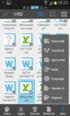 Sistema di accesso ad internet tramite la rete Wireless dell Università di Bologna (aggiornato al 7.03.2012) Documento stampabile riassuntivo del servizio: la versione aggiornata è sempre quella pubblicata
Sistema di accesso ad internet tramite la rete Wireless dell Università di Bologna (aggiornato al 7.03.2012) Documento stampabile riassuntivo del servizio: la versione aggiornata è sempre quella pubblicata
Guida alle impostazioni Wi-Fi
 Guida alle impostazioni Wi-Fi uu Introduzione Ci sono due modi wireless LAN: il modo infrastruttura per la connessione attraverso un punto di accesso e il modo ad-hoc per stabilire la connessione diretta
Guida alle impostazioni Wi-Fi uu Introduzione Ci sono due modi wireless LAN: il modo infrastruttura per la connessione attraverso un punto di accesso e il modo ad-hoc per stabilire la connessione diretta
Guida introduttiva. AC750 WiFi Range Extender Modello EX3700
 Guida introduttiva AC750 WiFi Range Extender Modello EX3700 Per iniziare Il WiFi Range Extender di NETGEAR aumenta la distanza di una rete WiFi tramite il potenziamento del segnale WiFi esistente e il
Guida introduttiva AC750 WiFi Range Extender Modello EX3700 Per iniziare Il WiFi Range Extender di NETGEAR aumenta la distanza di una rete WiFi tramite il potenziamento del segnale WiFi esistente e il
Guida di installazione
 Il braccio destro per il business. Guida di installazione Il termine Wi-Fi è un marchio registrato della Wi-Fi Alliance. Complimenti per aver acquistato il servizio Wi-Fi Space di Impresa Semplice. Di
Il braccio destro per il business. Guida di installazione Il termine Wi-Fi è un marchio registrato della Wi-Fi Alliance. Complimenti per aver acquistato il servizio Wi-Fi Space di Impresa Semplice. Di
Collega il tuo forno al futuro.
 9001 150 466 Collega il tuo forno al futuro. Home Connect. Un app per fare tutto. Home Connect è la prima app che lava, risciacqua, cuoce al forno, fa il caffè e guarda nel frigorifero al posto vostro.
9001 150 466 Collega il tuo forno al futuro. Home Connect. Un app per fare tutto. Home Connect è la prima app che lava, risciacqua, cuoce al forno, fa il caffè e guarda nel frigorifero al posto vostro.
Regione Liguria. Carta Regionale dei Servizi. Manuale di gestione
 Regione Liguria Carta Regionale dei Servizi Manuale di gestione Windows Questo manuale fornisce le istruzioni per l'utilizzo della Carta Regionale dei Servizi sui sistemi operativi Windows XP/Vista/7.
Regione Liguria Carta Regionale dei Servizi Manuale di gestione Windows Questo manuale fornisce le istruzioni per l'utilizzo della Carta Regionale dei Servizi sui sistemi operativi Windows XP/Vista/7.
WiFi Range Extender N600
 Guida all'installazione WiFi Range Extender N600 Modello WN2500RP Sommario Per iniziare............................................ 3 Un primo approccio con l'extender......................... 4 Pannello
Guida all'installazione WiFi Range Extender N600 Modello WN2500RP Sommario Per iniziare............................................ 3 Un primo approccio con l'extender......................... 4 Pannello
GUIDA ALLA CONNESSIONE DELLA RETE WIRELESS FACOLTA DI ECONOMIA. Sistema Operativo WINDOWS VISTA
 GUIDA ALLA CONNESSIONE DELLA RETE WIRELESS FACOLTA DI ECONOMIA 1 Installazione del certificato di autenticazione Sistema Operativo WINDOWS VISTA Scaricare il certificato di autenticazione al sito web www.economia.unipd.it
GUIDA ALLA CONNESSIONE DELLA RETE WIRELESS FACOLTA DI ECONOMIA 1 Installazione del certificato di autenticazione Sistema Operativo WINDOWS VISTA Scaricare il certificato di autenticazione al sito web www.economia.unipd.it
INSTALLAZIONE DEL MOUSE
 INSTALLAZIONE DEL MOUSE Introduzione Il Mouse MD-@ Duo funziona senza fili grazie alla tecnologia Bluetooth. È possibile infatti stabilire una connessione wireless affidabile, se il computer è dotato di
INSTALLAZIONE DEL MOUSE Introduzione Il Mouse MD-@ Duo funziona senza fili grazie alla tecnologia Bluetooth. È possibile infatti stabilire una connessione wireless affidabile, se il computer è dotato di
Configurazione ADSL. D-Link DSL-g624t
 Configurazione ADSL D-Link DSL-g624t Installazione Collega la porta Ethernet del PC a una delle quattro porte LAN del Router, utilizzando il cavo RJ-45 (Ethernet) trovato nella confezione. Per configurare
Configurazione ADSL D-Link DSL-g624t Installazione Collega la porta Ethernet del PC a una delle quattro porte LAN del Router, utilizzando il cavo RJ-45 (Ethernet) trovato nella confezione. Per configurare
Istruzioni per montaggio modulo WIFI e configurazione dell applicazione da smartphone
 Istruzioni per montaggio modulo WIFI e configurazione dell applicazione da smartphone Capitolo 1 - Pag.2 Istruzioni per Installazione modulo WIFI su modello AQUA - Pag.3 Istruzioni per Installazione modulo
Istruzioni per montaggio modulo WIFI e configurazione dell applicazione da smartphone Capitolo 1 - Pag.2 Istruzioni per Installazione modulo WIFI su modello AQUA - Pag.3 Istruzioni per Installazione modulo
testo Saveris Web Access Software Istruzioni per l'uso
 testo Saveris Web Access Software Istruzioni per l'uso 2 1 Indice 1 Indice 1 Indice... 3 2 Descrizione delle prestazioni... 4 2.1. Utilizzo... 4 2.2. Requisiti di sistema... 4 3 Installazione... 5 3.1.
testo Saveris Web Access Software Istruzioni per l'uso 2 1 Indice 1 Indice 1 Indice... 3 2 Descrizione delle prestazioni... 4 2.1. Utilizzo... 4 2.2. Requisiti di sistema... 4 3 Installazione... 5 3.1.
Guida all installazione di Universal Wi-Fi Range Extender WN2000RPTv2
 Guida all installazione di Universal Wi-Fi Range Extender WN2000RPTv2 CONNESSIONE WIRELESS DEI DISPOSITIVI CABLATI ESTENSIONE WIRELESS Distanza wireless estesa Distanza wireless esistente ROUTER ESISTENTE
Guida all installazione di Universal Wi-Fi Range Extender WN2000RPTv2 CONNESSIONE WIRELESS DEI DISPOSITIVI CABLATI ESTENSIONE WIRELESS Distanza wireless estesa Distanza wireless esistente ROUTER ESISTENTE
Xerox WorkCentre 3655 Stampante multifunzione Pannello comandi
 Pannello comandi I servizi disponibili variano in base all'impostazione della stampante. Per ulteriori informazioni su servizi e impostazioni, consultare la Guida per l'utente. 3 4 5 Schermo sensibile
Pannello comandi I servizi disponibili variano in base all'impostazione della stampante. Per ulteriori informazioni su servizi e impostazioni, consultare la Guida per l'utente. 3 4 5 Schermo sensibile
Guida all avviamento di Bomgar B300
 Guida all avviamento di Bomgar B300 La presente guida illustra l impostazione iniziale di Bomgar Box. Per eventuali domande, rivolgersi al numero +01.601.519.0123 o support@bomgar.com. Prerequisiti Assicurarsi
Guida all avviamento di Bomgar B300 La presente guida illustra l impostazione iniziale di Bomgar Box. Per eventuali domande, rivolgersi al numero +01.601.519.0123 o support@bomgar.com. Prerequisiti Assicurarsi
Guida alla Configurazione di Rete
 SMART MANAGER WITH DATA ANALYZER Nome modello: BMS-SM1280ETLE Non Proibito collegare mai Smart Manager a Internet. Non ci assumiamo alcuna responsabilità relativa ad eventuali problemi causati dal collegamento
SMART MANAGER WITH DATA ANALYZER Nome modello: BMS-SM1280ETLE Non Proibito collegare mai Smart Manager a Internet. Non ci assumiamo alcuna responsabilità relativa ad eventuali problemi causati dal collegamento
TS-CNS Manuale Installazione Linux 2013
 Manuale di gestione Linux Ubuntu /Fedora / opensuse Questo manuale fornisce le istruzioni per l'utilizzo della TS-CNS sul sistema operativo Linux e, in particolare, le distribuzioni Ubuntu 10.10 Desktop
Manuale di gestione Linux Ubuntu /Fedora / opensuse Questo manuale fornisce le istruzioni per l'utilizzo della TS-CNS sul sistema operativo Linux e, in particolare, le distribuzioni Ubuntu 10.10 Desktop
Guida rapida. Versione 9.0. Moving expertise - not people
 Guida rapida Versione 9.0 Moving expertise - not people Copyright 2006 Danware Data A/S. Parti utilizzate da terzi con licenza. Tutti i diritti riservati Revisione documento: 2006080 Inviare commenti a:
Guida rapida Versione 9.0 Moving expertise - not people Copyright 2006 Danware Data A/S. Parti utilizzate da terzi con licenza. Tutti i diritti riservati Revisione documento: 2006080 Inviare commenti a:
Guida alle impostazioni Wi-Fi
 Guida alle impostazioni Wi-Fi Nr. modello Serie SP 212/SP 213 Introduzione Ci sono due modi wireless LAN: il modo infrastruttura per la connessione attraverso un punto di accesso e il modo ad-hoc per stabilire
Guida alle impostazioni Wi-Fi Nr. modello Serie SP 212/SP 213 Introduzione Ci sono due modi wireless LAN: il modo infrastruttura per la connessione attraverso un punto di accesso e il modo ad-hoc per stabilire
Wi-Fi Range Exteder. Guida installazione veloce. Quick Install Guide
 Wi-Fi Range Exteder Guida installazione veloce Quick Install Guide Capitolo 1 Introduzione Techmade Wi-Fi Range Extender è un AP/ripetitore 150Mbps, compatibile con le specifiche 802.11b/g/n, adotta architettura
Wi-Fi Range Exteder Guida installazione veloce Quick Install Guide Capitolo 1 Introduzione Techmade Wi-Fi Range Extender è un AP/ripetitore 150Mbps, compatibile con le specifiche 802.11b/g/n, adotta architettura
Programma di installazione Guida per l'utente
 Programma di installazione Guida per l'utente Copyright 2007 Hewlett-Packard Development Company, L.P. Microsoft è un marchio registrato negli Stati Uniti di Microsoft Corporation. Le informazioni contenute
Programma di installazione Guida per l'utente Copyright 2007 Hewlett-Packard Development Company, L.P. Microsoft è un marchio registrato negli Stati Uniti di Microsoft Corporation. Le informazioni contenute
GUIDA ALL USO DEL SERVIZIO WiFiNext E RISOLUZIONE DELLE PRINCIPALI PROBLEMATICHE
 GUIDA ALL USO DEL SERVIZIO WiFiNext E RISOLUZIONE DELLE PRINCIPALI PROBLEMATICHE Requisiti necessari per l utilizzo del servizio WiFiNext: Computer - Tablet - Smartphone dotato di interfaccia wireless
GUIDA ALL USO DEL SERVIZIO WiFiNext E RISOLUZIONE DELLE PRINCIPALI PROBLEMATICHE Requisiti necessari per l utilizzo del servizio WiFiNext: Computer - Tablet - Smartphone dotato di interfaccia wireless
Manuale di configurazione di Mozilla Firefox con Sistema operativo Mac OS X
 Manuale di configurazione di Mozilla Firefox con Sistema operativo Mac OS X 1. Configurazione di Mozilla Firefox... 2 2. Verifica del corretto riconoscimento di carta e lettore da parte di Firefox... 4
Manuale di configurazione di Mozilla Firefox con Sistema operativo Mac OS X 1. Configurazione di Mozilla Firefox... 2 2. Verifica del corretto riconoscimento di carta e lettore da parte di Firefox... 4
Istruzioni per l'uso Sito applicazione
 Leggere attentamente questo manuale prima di utilizzare la macchina e tenerlo a portata di mano per riferimento futuro. Istruzioni per l'uso Sito applicazione SOMMARIO Come leggere il manuale...2 Simboli
Leggere attentamente questo manuale prima di utilizzare la macchina e tenerlo a portata di mano per riferimento futuro. Istruzioni per l'uso Sito applicazione SOMMARIO Come leggere il manuale...2 Simboli
Oxygen Series. Italiano. Guida rapida
 Oxygen Series Italiano Guida rapida Serie Oxygen Guida rapida 3 1 Introduzione Congratulazioni per l'acquisto di una tastiera M-Audio della serie Oxygen. Le tastiere Oxygen offrono ora DirectLink, che
Oxygen Series Italiano Guida rapida Serie Oxygen Guida rapida 3 1 Introduzione Congratulazioni per l'acquisto di una tastiera M-Audio della serie Oxygen. Le tastiere Oxygen offrono ora DirectLink, che
Guida rapida Nexus IP. Per tutti i modelli VW e FW Nexus
 Guida rapida Nexus IP Per tutti i modelli VW e FW Nexus Indice 1.0 Impostazioni base... 3 1.1 COLLEGAMENTO FISICO... 3 1.2 TROVA LA TELECAMERA... 3 1.3 ACCEDI ALLA TELECAMERA CON INTERNET EXPLORER 11...
Guida rapida Nexus IP Per tutti i modelli VW e FW Nexus Indice 1.0 Impostazioni base... 3 1.1 COLLEGAMENTO FISICO... 3 1.2 TROVA LA TELECAMERA... 3 1.3 ACCEDI ALLA TELECAMERA CON INTERNET EXPLORER 11...
Guida introduttiva. WiFi Range Extender N300 Modello WN3000RPv3
 Guida introduttiva WiFi Range Extender N300 Modello WN3000RPv3 Per iniziare Il WiFi Range Extender di NETGEAR aumenta la distanza di una rete WiFi tramite il potenziamento del segnale WiFi esistente e
Guida introduttiva WiFi Range Extender N300 Modello WN3000RPv3 Per iniziare Il WiFi Range Extender di NETGEAR aumenta la distanza di una rete WiFi tramite il potenziamento del segnale WiFi esistente e
Aggiornamenti del software Guida per l'utente
 Aggiornamenti del software Guida per l'utente Copyright 2009 Hewlett-Packard Development Company, L.P. Windows è un marchio registrato negli Stati Uniti di Microsoft Corporation. Le informazioni contenute
Aggiornamenti del software Guida per l'utente Copyright 2009 Hewlett-Packard Development Company, L.P. Windows è un marchio registrato negli Stati Uniti di Microsoft Corporation. Le informazioni contenute
Prima di iniziare la procedura d installazione, verificare che siano disponibili tutte le informazioni e le attrezzature necessarie
 Il presente prodotto può essere configurato con un browser web aggiornato come Internet Explorer 6 o Netscape Navigator 6.2.3. DSL-502T ADSL Router Prima di cominciare Prima di iniziare la procedura d
Il presente prodotto può essere configurato con un browser web aggiornato come Internet Explorer 6 o Netscape Navigator 6.2.3. DSL-502T ADSL Router Prima di cominciare Prima di iniziare la procedura d
Guida di installazione rete wireless NPD4759-00 IT
 Guida di installazione rete wireless NPD4759-00 IT Controllo della rete Verificare le impostazioni di rete del computer, quindi scegliere cosa fare. Seguire le istruzioni per l'ambiente in cui funzionano
Guida di installazione rete wireless NPD4759-00 IT Controllo della rete Verificare le impostazioni di rete del computer, quindi scegliere cosa fare. Seguire le istruzioni per l'ambiente in cui funzionano
Documento sulla Compatibilità e corretta configurazione del browser per l utilizzo delle funzioni del software. Sommario
 Documento sulla Compatibilità e corretta configurazione del browser per l utilizzo delle funzioni del software. Sommario Documento Compatibilità... 1 Premessa... 2 Internet Explorer... 4 Chrome... 6 FireFox...
Documento sulla Compatibilità e corretta configurazione del browser per l utilizzo delle funzioni del software. Sommario Documento Compatibilità... 1 Premessa... 2 Internet Explorer... 4 Chrome... 6 FireFox...
Nuove funzionalità. Modem Router WiFi AC1200 Modello D6220
 Nuove funzionalità Modem Router WiFi AC1200 Modello D6220 Nome rete e password WiFi Il nome rete WiFi (SSID) e la password (chiave di rete) preimpostati sono univoci per il modem router, come un numero
Nuove funzionalità Modem Router WiFi AC1200 Modello D6220 Nome rete e password WiFi Il nome rete WiFi (SSID) e la password (chiave di rete) preimpostati sono univoci per il modem router, come un numero
Analisi Curve di Carico
 Analisi Curve di Carico Versione 3.2.0 Manuale d uso AIEM srl via dei mille Pal. Cundari 87100 Cosenza Tel 0984 / 484274 Fax 0984 / 33853 Le informazioni contenute nel presente manuale sono soggette a
Analisi Curve di Carico Versione 3.2.0 Manuale d uso AIEM srl via dei mille Pal. Cundari 87100 Cosenza Tel 0984 / 484274 Fax 0984 / 33853 Le informazioni contenute nel presente manuale sono soggette a
Impostazione del computer Guida per l'utente
 Impostazione del computer Guida per l'utente Copyright 2007 Hewlett-Packard Development Company, L.P. Windows è un marchio registrato negli Stati Uniti di Microsoft Corporation. Le informazioni contenute
Impostazione del computer Guida per l'utente Copyright 2007 Hewlett-Packard Development Company, L.P. Windows è un marchio registrato negli Stati Uniti di Microsoft Corporation. Le informazioni contenute
Servizio CNS Guida all installazione e configurazione
 Servizio CNS Guida all installazione e configurazione pag.1 / 16 1 Disinstallazione degli strumenti correnti Per il corretto aggiornamento degli strumenti necessari, la prima attività consiste nella disinstallazione
Servizio CNS Guida all installazione e configurazione pag.1 / 16 1 Disinstallazione degli strumenti correnti Per il corretto aggiornamento degli strumenti necessari, la prima attività consiste nella disinstallazione
l apparecchio dalla confezione e controllare i componenti Cavo di alimentazione CA Foglio di supporto/ Foglio di supporto schede in plastica DVD-ROM
 Guida di installazione rapida Inizio ADS-2100 Leggere la Guida di sicurezza prodotto prima di configurare l apparecchio. Quindi, leggere la presente Guida di installazione rapida per configurare e installare
Guida di installazione rapida Inizio ADS-2100 Leggere la Guida di sicurezza prodotto prima di configurare l apparecchio. Quindi, leggere la presente Guida di installazione rapida per configurare e installare
Guida di Brother ScanViewer per ios/os X
 Guida di Brother ScanViewer per ios/os X Versione 0 ITA Definizioni delle note Nella presente Guida dell utente viene utilizzato lo stile che segue per contrassegnare le note: NOTA Le note forniscono istruzioni
Guida di Brother ScanViewer per ios/os X Versione 0 ITA Definizioni delle note Nella presente Guida dell utente viene utilizzato lo stile che segue per contrassegnare le note: NOTA Le note forniscono istruzioni
Guida introduttiva. AC1200 WiFi Range Extender Modello EX6150
 Guida introduttiva AC1200 WiFi Range Extender Modello EX6150 Per iniziare Il WiFi Range Extender di NETGEAR aumenta la distanza di una rete WiFi tramite il potenziamento del segnale WiFi esistente e il
Guida introduttiva AC1200 WiFi Range Extender Modello EX6150 Per iniziare Il WiFi Range Extender di NETGEAR aumenta la distanza di una rete WiFi tramite il potenziamento del segnale WiFi esistente e il
Messenger. Novell 1.0 UBICAZIONE DELLA DOCUMENTAZIONE DI NOVELL MESSENGER. RIFERIMENTO RAPIDO
 Novell Messenger 1.0 RIFERIMENTO RAPIDO www.novell.com Novell Messenger è un prodotto aziendale multipiattaforma per la messaggistica in tempo reale basato su Novell edirectory TM. È possibile configurare
Novell Messenger 1.0 RIFERIMENTO RAPIDO www.novell.com Novell Messenger è un prodotto aziendale multipiattaforma per la messaggistica in tempo reale basato su Novell edirectory TM. È possibile configurare
Guida di Installazione Rapida DHP-300. Adattatore Powerline HD Ethernet
 Guida di Installazione Rapida DHP-300 Adattatore Powerline HD Ethernet Requisiti di sistema Windows XP SP2 o 2000 SP4 Processore a 233MHz e 64MB di memoria RAM Un adattatore Ethernet disponibile (100MBit/s)
Guida di Installazione Rapida DHP-300 Adattatore Powerline HD Ethernet Requisiti di sistema Windows XP SP2 o 2000 SP4 Processore a 233MHz e 64MB di memoria RAM Un adattatore Ethernet disponibile (100MBit/s)
CERTIFICATI CON TIMBRO DIGITALE MANUALE D USO DEL DECODER 2D-PLUS PER LA VERIFICA DEI CERTIFICATI RILASCIATI DAL COMUNE DI PARMA
 CERTIFICATI CON TIMBRO DIGITALE MANUALE D USO DEL DECODER 2D-PLUS PER LA VERIFICA DEI CERTIFICATI RILASCIATI DAL COMUNE DI PARMA INDICE 1. INSTALLAZIONE 2. CONFIGURAZIONE 3. USO 3.1 Acquisizione in modalità
CERTIFICATI CON TIMBRO DIGITALE MANUALE D USO DEL DECODER 2D-PLUS PER LA VERIFICA DEI CERTIFICATI RILASCIATI DAL COMUNE DI PARMA INDICE 1. INSTALLAZIONE 2. CONFIGURAZIONE 3. USO 3.1 Acquisizione in modalità
BOLLETTINO DI SICUREZZA XEROX XRX04-005
 BOLLETTINO DI SICUREZZA XEROX XRX04-005 La vulnerabilità del controller di rete (ESS, Electronic Sub-System) potrebbe consentire l'accesso agli utenti non autorizzati. Di seguito, sono riportate una soluzione
BOLLETTINO DI SICUREZZA XEROX XRX04-005 La vulnerabilità del controller di rete (ESS, Electronic Sub-System) potrebbe consentire l'accesso agli utenti non autorizzati. Di seguito, sono riportate una soluzione
GUIDA CONNESSIONE DATI THURAYA SG 2520 con WINDOWS XP
 GUIDA CONNESSIONE DATI THURAYA SG 2520 con WINDOWS XP È possibile effettuare con il terminale Thuraya SG 2520 una connessione dati sia in modalità dial-up (tariffazione a tempo, velocità di trasmissione
GUIDA CONNESSIONE DATI THURAYA SG 2520 con WINDOWS XP È possibile effettuare con il terminale Thuraya SG 2520 una connessione dati sia in modalità dial-up (tariffazione a tempo, velocità di trasmissione
Download ed Installazione del Software di Firma Digitale
 Download ed Installazione del Software di Firma Digitale 1. Download del Software Il software necessario è disponibile sul sito http://www.ittelecom.it/default.aspx?idpage=632 Le componenti da installare
Download ed Installazione del Software di Firma Digitale 1. Download del Software Il software necessario è disponibile sul sito http://www.ittelecom.it/default.aspx?idpage=632 Le componenti da installare
TomTom WEBFLEET Tachograph Manager Installazione
 TomTom WEBFLEET Tachograph Manager Installazione Benvenuto Benvenuto Utilizzando TomTom WEBFLEET Tachograph Manager insieme al dispositivo TomTom LINK 510 è possibile scaricare in remoto le informazioni
TomTom WEBFLEET Tachograph Manager Installazione Benvenuto Benvenuto Utilizzando TomTom WEBFLEET Tachograph Manager insieme al dispositivo TomTom LINK 510 è possibile scaricare in remoto le informazioni
Guida all'utilizzo dei servizi web
 Guida all'utilizzo dei servizi web Versione 0 ITA Modelli interessati Questa guida dell'utente è valida per i modelli elencati di seguito: ADS-2500We e ADS-2600We. Definizioni delle note Nella presente
Guida all'utilizzo dei servizi web Versione 0 ITA Modelli interessati Questa guida dell'utente è valida per i modelli elencati di seguito: ADS-2500We e ADS-2600We. Definizioni delle note Nella presente
MODULO WI-FI. V. documentazione 9.5 GUIDA PASSO - PASSO CONFIGURAZIONE APP HAIERSMART2 1
 V. documentazione 9.5 GUIDA PASSO - PASSO CONFIGURAZIONE APP HAIERSMART2 SMARTAIR2 1 2 Scaricare dal Play store di Google o Apple l applicazione Haier SmartAir2 (ver. 2.2 o superiore) 3 haiercondizionatori.it
V. documentazione 9.5 GUIDA PASSO - PASSO CONFIGURAZIONE APP HAIERSMART2 SMARTAIR2 1 2 Scaricare dal Play store di Google o Apple l applicazione Haier SmartAir2 (ver. 2.2 o superiore) 3 haiercondizionatori.it
ISTRUZIONI PER L AGGIORNAMENTO DA FPF 3.1.32 o precedente
 ISTRUZIONI PER L AGGIORNAMENTO DA FPF 3.1.32 o precedente Le riportiamo di seguito le istruzioni per aggiornare la versione attualmente in uso di FPF 3 alla nuova versione FPF 5 2013 Edition. La versione,
ISTRUZIONI PER L AGGIORNAMENTO DA FPF 3.1.32 o precedente Le riportiamo di seguito le istruzioni per aggiornare la versione attualmente in uso di FPF 3 alla nuova versione FPF 5 2013 Edition. La versione,
GUIDA ALLA CONFIGURAZIONE DI RETE DELLE TELECAMERE IP EUKLIS E ALLA CONFIGURAZIONE VIDEO CON GENETEC OMNICAST.
 GUIDA ALLA CONFIGURAZIONE DI RETE DELLE TELECAMERE IP EUKLIS E ALLA CONFIGURAZIONE VIDEO CON GENETEC OMNICAST. NOTA: la presente guida non è da intendersi come sostitutiva del manuale dell unità fornitavi
GUIDA ALLA CONFIGURAZIONE DI RETE DELLE TELECAMERE IP EUKLIS E ALLA CONFIGURAZIONE VIDEO CON GENETEC OMNICAST. NOTA: la presente guida non è da intendersi come sostitutiva del manuale dell unità fornitavi
Installazione. WiFi Range Extender N600 Modello WN3500RP
 Installazione WiFi Range Extender N600 Modello WN3500RP Per iniziare Il WiFi Range Extender di NETGEAR aumenta la distanza di una rete WiFi tramite il potenziamento del segnale WiFi esistente e il miglioramento
Installazione WiFi Range Extender N600 Modello WN3500RP Per iniziare Il WiFi Range Extender di NETGEAR aumenta la distanza di una rete WiFi tramite il potenziamento del segnale WiFi esistente e il miglioramento
Xerox ColorQube 8700 / 8900 Pannello comandi
 Pannello comandi I servizi disponibili possono variare in base all'impostazione della stampante. Per ulteriori informazioni su servizi e impostazioni, consultare la Guida per l'utente. 3 5 Rilascio dello
Pannello comandi I servizi disponibili possono variare in base all'impostazione della stampante. Per ulteriori informazioni su servizi e impostazioni, consultare la Guida per l'utente. 3 5 Rilascio dello
Backup e ripristino Guida per l'utente
 Backup e ripristino Guida per l'utente Copyright 2009 Hewlett-Packard Development Company, L.P. Windows è un marchio registrato negli Stati Uniti di Microsoft Corporation. Le informazioni contenute in
Backup e ripristino Guida per l'utente Copyright 2009 Hewlett-Packard Development Company, L.P. Windows è un marchio registrato negli Stati Uniti di Microsoft Corporation. Le informazioni contenute in
Firmare le utilizzando il client di posta elettronica Microsoft Office Outlook 2007
 Firmare le e-mail utilizzando il client di posta elettronica Microsoft Office Outlook 2007 Il certificato di autenticazione personale, oltre a consentire al Titolare di effettuare un autenticazione forte
Firmare le e-mail utilizzando il client di posta elettronica Microsoft Office Outlook 2007 Il certificato di autenticazione personale, oltre a consentire al Titolare di effettuare un autenticazione forte
Il tuo manuale d'uso. SONY ERICSSON W200I http://it.yourpdfguides.com/dref/451447
 Può anche leggere le raccomandazioni fatte nel manuale d uso, nel manuale tecnico o nella guida di installazione di SONY ERICSSON W200I. Troverà le risposte a tutte sue domande sul manuale d'uso (informazioni,
Può anche leggere le raccomandazioni fatte nel manuale d uso, nel manuale tecnico o nella guida di installazione di SONY ERICSSON W200I. Troverà le risposte a tutte sue domande sul manuale d'uso (informazioni,
Aggiornamenti del software Guida per l'utente
 Aggiornamenti del software Guida per l'utente Copyright 2009 Hewlett-Packard Development Company, L.P. Windows è un marchio registrato negli Stati Uniti di Microsoft Corporation. Le informazioni contenute
Aggiornamenti del software Guida per l'utente Copyright 2009 Hewlett-Packard Development Company, L.P. Windows è un marchio registrato negli Stati Uniti di Microsoft Corporation. Le informazioni contenute
Iridium 9555. Manuale Aggiornamento Firmware HT10001
 Manuale Aggiornamento Firmware HT10001 PRIMA DI EFFETTUARE L AGGIORNAMENTO P: 01 Prima di procedere con l aggiornamento del terminale, verificare che la versione del fimware sia precedente alla release
Manuale Aggiornamento Firmware HT10001 PRIMA DI EFFETTUARE L AGGIORNAMENTO P: 01 Prima di procedere con l aggiornamento del terminale, verificare che la versione del fimware sia precedente alla release
Guida rapida all utilizzo del software e-stant
 Guida rapida all utilizzo del software e-stant Il software, per PC Windows, E-stant può essere scaricato al seguente link: http://www.esse-ti.it/download_m2m.asp Una volta installato, il software permette
Guida rapida all utilizzo del software e-stant Il software, per PC Windows, E-stant può essere scaricato al seguente link: http://www.esse-ti.it/download_m2m.asp Una volta installato, il software permette
How To : Scegliere l indirizzo IP con cui installare ATLAS. How To : Scegliere l indirizzo IP con cui installare ATLAS
 How To : Scegliere l indirizzo IP con cui installare ATLAS 1 INDICE A Cos è l indirizzo IP...3 B Come individuare l indirizzo IP della macchina...3 C Come individuare il nome di rete della macchina...4
How To : Scegliere l indirizzo IP con cui installare ATLAS 1 INDICE A Cos è l indirizzo IP...3 B Come individuare l indirizzo IP della macchina...3 C Come individuare il nome di rete della macchina...4
Guida introduttiva. AC1200 WiFi Range Extender Modello EX6150
 Guida introduttiva AC1200 WiFi Range Extender Modello EX6150 Per iniziare Il WiFi Range Extender di NETGEAR aumenta la distanza di una rete WiFi tramite il potenziamento del segnale WiFi esistente e il
Guida introduttiva AC1200 WiFi Range Extender Modello EX6150 Per iniziare Il WiFi Range Extender di NETGEAR aumenta la distanza di una rete WiFi tramite il potenziamento del segnale WiFi esistente e il
Dell Latitude 2110. Informazioni sui messaggi di Avvertenza AVVERTENZA: Un messaggio di AVVISO indica un rischio di
 Dell Latitude 2110 Informazioni sull'installazione e sulle funzionalità Informazioni sui messaggi di Avvertenza AVVERTENZA: Un messaggio di AVVISO indica un rischio di danni alla proprietà, lesioni personali
Dell Latitude 2110 Informazioni sull'installazione e sulle funzionalità Informazioni sui messaggi di Avvertenza AVVERTENZA: Un messaggio di AVVISO indica un rischio di danni alla proprietà, lesioni personali
Guida introduttiva. AC750 WiFi Range Extender. Modello EX3800
 Guida introduttiva AC750 WiFi Range Extender Modello EX3800 Per iniziare Il Range Extender WiFi di NETGEAR aumenta la copertura del segnale WiFi esistente e migliora la qualità complessiva dello stesso
Guida introduttiva AC750 WiFi Range Extender Modello EX3800 Per iniziare Il Range Extender WiFi di NETGEAR aumenta la copertura del segnale WiFi esistente e migliora la qualità complessiva dello stesso
Guida introduttiva. PowerLINE WiFi 1000 Modelli PL1000 e PLW1000
 Guida introduttiva PowerLINE WiFi 1000 Modelli PL1000 e PLW1000 Contenuto della confezione In alcune regioni, con il prodotto viene fornito un CD-ROM. 2 Per iniziare Gli adattatori PowerLINE offrono un
Guida introduttiva PowerLINE WiFi 1000 Modelli PL1000 e PLW1000 Contenuto della confezione In alcune regioni, con il prodotto viene fornito un CD-ROM. 2 Per iniziare Gli adattatori PowerLINE offrono un
Manuale del software Supplemento. Comunicazione tra sensore per rilevamento oggetti O2D2xx e Siemens Simatic S7 704567 / 00 02 / 2011
 Manuale del software Supplemento Comunicazione tra sensore per rilevamento oggetti O2D2xx e Siemens Simatic S7 704567 / 00 02 / 2011 Indice 1 Premessa 3 1.1 Simboli utilizzati 3 2 Generalità 3 3 Connessione
Manuale del software Supplemento Comunicazione tra sensore per rilevamento oggetti O2D2xx e Siemens Simatic S7 704567 / 00 02 / 2011 Indice 1 Premessa 3 1.1 Simboli utilizzati 3 2 Generalità 3 3 Connessione
Programma di installazione
 Programma di installazione Guida per l'utente Copyright 2007 Hewlett-Packard Development Company, L.P. Microsoft è un marchio registrato negli Stati Uniti di Microsoft Corporation. Le informazioni contenute
Programma di installazione Guida per l'utente Copyright 2007 Hewlett-Packard Development Company, L.P. Microsoft è un marchio registrato negli Stati Uniti di Microsoft Corporation. Le informazioni contenute
CP-X9110/CP-WX9210/CP-WU9410
 Proiettore CP-X9110/CP-WX9210/CP-WU9410 Manuale d'istruzioni - Rete Guida rapida all'impostazione Grazie per avere acquistato questo prodotto. Questo manuale è inteso solamente per spiegare l'impostazione
Proiettore CP-X9110/CP-WX9210/CP-WU9410 Manuale d'istruzioni - Rete Guida rapida all'impostazione Grazie per avere acquistato questo prodotto. Questo manuale è inteso solamente per spiegare l'impostazione
Manuale d uso DropSheep 4 imaio Gestione Pixmania-PRO Ver 1.1
 Manuale d uso DropSheep 4 imaio Gestione Pixmania-PRO Ver 1.1 Release NOTE 1.1 Prima Versione del Manuale INDICE 1-INTRODUZIONE... 4 2- GESTIONE DEL CATALOGO PIXMANIA-PRO SU IMAIO... 5 3-Configurazione
Manuale d uso DropSheep 4 imaio Gestione Pixmania-PRO Ver 1.1 Release NOTE 1.1 Prima Versione del Manuale INDICE 1-INTRODUZIONE... 4 2- GESTIONE DEL CATALOGO PIXMANIA-PRO SU IMAIO... 5 3-Configurazione
AUTENTICAZIONE N.B. Attenzione!
 AUTENTICAZIONE Per accedere al menù principale, inserire Codice Utente e Password, che verranno forniti dalla scuola, nei campi relativi all Autenticazione (parte sinistra della figura sotto riportata)
AUTENTICAZIONE Per accedere al menù principale, inserire Codice Utente e Password, che verranno forniti dalla scuola, nei campi relativi all Autenticazione (parte sinistra della figura sotto riportata)
Guida al rinnovo dell'abbonamento
 Guida al rinnovo dell'abbonamento Questa guida è applicabile ai seguenti prodotti: CODESOFT 2014 / 2015 LABELVIEW 2014 / 2015 LABEL MATRIX 2014 / 2015 SENTINEL 2014 / 2015 PRINT MODULE 2014 / 2015 LABEL
Guida al rinnovo dell'abbonamento Questa guida è applicabile ai seguenti prodotti: CODESOFT 2014 / 2015 LABELVIEW 2014 / 2015 LABEL MATRIX 2014 / 2015 SENTINEL 2014 / 2015 PRINT MODULE 2014 / 2015 LABEL
Gestione della memoria
 Memoria della stampante 1 La stampante viene fornita con almeno 64 MB di memoria. Per stabilire la quantità di memoria attualmente installata nella stampante, selezionare Stampa menu dal menu Utilità.
Memoria della stampante 1 La stampante viene fornita con almeno 64 MB di memoria. Per stabilire la quantità di memoria attualmente installata nella stampante, selezionare Stampa menu dal menu Utilità.
Modem e rete locale (LAN) Guida per l'utente
 Modem e rete locale (LAN) Guida per l'utente Copyright 2009 Hewlett-Packard Development Company, L.P. Le informazioni contenute in questo documento sono soggette a modifiche senza preavviso. Le sole garanzie
Modem e rete locale (LAN) Guida per l'utente Copyright 2009 Hewlett-Packard Development Company, L.P. Le informazioni contenute in questo documento sono soggette a modifiche senza preavviso. Le sole garanzie
MANUALE D USO DEL SOFTWARE PER LA CARTA NAZIONALE DEI SERVIZI. Mac OS X Versione 2.0 del
 MANUALE D USO DEL SOFTWARE PER LA CARTA NAZIONALE DEI SERVIZI Mac OS X Versione 2.0 del 20.08.2015 SOMMARIO SOMMARIO... 1 DISCLAIMER... 2 INTRODUZIONE... 3 INSTALLAZIONE LETTORE... 4 INSTALLAZIONE CARTA...
MANUALE D USO DEL SOFTWARE PER LA CARTA NAZIONALE DEI SERVIZI Mac OS X Versione 2.0 del 20.08.2015 SOMMARIO SOMMARIO... 1 DISCLAIMER... 2 INTRODUZIONE... 3 INSTALLAZIONE LETTORE... 4 INSTALLAZIONE CARTA...
INDICE. Vista Libretto Livello Digitale 2. Importazione di dati da strumento 3. Inserisci File Vari 5. Compensazione Quote 5.
 Prodotto da INDICE Vista Libretto Livello Digitale 2 Importazione di dati da strumento 3 Inserisci File Vari 5 Compensazione Quote 5 Uscite 6 File Esporta Livellazioni (.CSV) 6 Corso Livello Digitale Pag.
Prodotto da INDICE Vista Libretto Livello Digitale 2 Importazione di dati da strumento 3 Inserisci File Vari 5 Compensazione Quote 5 Uscite 6 File Esporta Livellazioni (.CSV) 6 Corso Livello Digitale Pag.
L installazione dell adattatore Ethernet/Wireless Wi-lly0.1 è studiata per risultare estremamente semplice.
 Gentile cliente, L installazione dell adattatore Ethernet/Wireless Wi-lly0.1 è studiata per risultare estremamente semplice. Nel caso si disponga di un router con supporto della funzione WPS, la configurazione
Gentile cliente, L installazione dell adattatore Ethernet/Wireless Wi-lly0.1 è studiata per risultare estremamente semplice. Nel caso si disponga di un router con supporto della funzione WPS, la configurazione
Applicazione MultiPresenter (per Windows/OS X) Manuale utente
 Applicazione MultiPresenter (per Windows/OS X) Manuale utente Compatibile con la Ver. 1.0.0 Sommario 1. Panoramica di MultiPresenter... 2 1-1. Caratteristiche... 2 1-2. Condizioni di funzionamento... 3
Applicazione MultiPresenter (per Windows/OS X) Manuale utente Compatibile con la Ver. 1.0.0 Sommario 1. Panoramica di MultiPresenter... 2 1-1. Caratteristiche... 2 1-2. Condizioni di funzionamento... 3
Stampa ed eliminazione dei processi in attesa Come riconoscere gli errori di formattazione Verifica della stampa Posposizione della stampa
 Quando si invia un processo in stampa, nel driver è possibile specificare un'opzione che consente di posporre la stampa del processo e di memorizzarlo nella stampante. Quando si intende stampare un processo,
Quando si invia un processo in stampa, nel driver è possibile specificare un'opzione che consente di posporre la stampa del processo e di memorizzarlo nella stampante. Quando si intende stampare un processo,
Guida Tecnica. Configurazione del Router ZyXEL P-660H-D1 per la visione da remoto di alcuni DVR Brahms, anche con IP dinamico.
 Guida Tecnica Configurazione del Router ZyXEL P-660H-D1 per la visione da remoto di alcuni DVR Brahms, anche con IP dinamico. Se abbiamo la necessità di visionare da remoto un DVR, è opportuno configurare
Guida Tecnica Configurazione del Router ZyXEL P-660H-D1 per la visione da remoto di alcuni DVR Brahms, anche con IP dinamico. Se abbiamo la necessità di visionare da remoto un DVR, è opportuno configurare
ARCHITETTURA FISICA DEL SISTEMA
 PROGETTO EBLA+ L uso dei contenitori EBLAplus ti aiuterà a gestire i tuoi documenti in modo facile e organizzato. Potrai in ogni momento, dal tuo dispositivo mobile, controllare quali documenti compongono
PROGETTO EBLA+ L uso dei contenitori EBLAplus ti aiuterà a gestire i tuoi documenti in modo facile e organizzato. Potrai in ogni momento, dal tuo dispositivo mobile, controllare quali documenti compongono
Guida Wi-Fi Direct. Versione 0 ITA
 Guida Wi-Fi Direct Versione 0 ITA Modelli interessati Il presente manuale dell utente riguarda i seguenti modelli. HL-5470DW(T)/6180DW(T)/MFC-8710DW/8910DW/8950DW(T) Definizione delle note Nella presente
Guida Wi-Fi Direct Versione 0 ITA Modelli interessati Il presente manuale dell utente riguarda i seguenti modelli. HL-5470DW(T)/6180DW(T)/MFC-8710DW/8910DW/8950DW(T) Definizione delle note Nella presente
